• مسجل في: جميع الحلول عن الهاتف • حلول مجربة
بدأت Google رحلتها بمحرك بحث. كان أبرز ما يميز محرك البحث هذا هو صفحة ويب نظيفة مجردة ومتقنة لا تحتوي إلا على شعار ومربع نص لإدخال استعلام المستخدم. مع تطور Google على مر السنين، وظهور الخدمات التي تتفرع إلى خدمات جديدة مع مجموعات ميزات متداخلة كبيرة، ليس من السهل التمييز في بعض الأحيان. مثال على ذلك، Google Photos مقابل Google Drive. من كان يظن أن هاتين اثنتين من أكثر خدمات Google استخدامًا والأكثر إرباكًا؟
لا يعني ذلك أن المستخدمين كانوا دائمًا مرتبكين. تم إنشاء هذا الارتباك بواسطة Google نفسها في عام 2019 عندما قررت فصل Google Photos عن Google Drive.
- Google Photos و Google Drive قبل الانقسام
- Google Photos مقابل Google Drive: ما المقصود بكل منهم؟
- Google Photos مقابل Google Drive: أحدث Hullabaloo
- في Google Drive مقابل Google Photos: ما ل استخدام؟
- كيفية نقل الصور من Google Drive إلى Google Photos
- كيفية نقل الصور من Google Photos إلى Google Drive
- انقل Google Photos و Google Drive إلى سحابة أخرى باستخدام Wondershare InClowdz
Google Photos و Google Drive قبل الانقسام
ما هي الجلبة حول الأشخاص الذين يختلط عليهم الأمر مع Google Drive وGoogle Photos؟ إذا كنت جديدًا على نظام Google، فلن تعرف ذلك لأن Google Drive و Google Photos هما خدمتان منفصلتان لك.
قبل الانقسام، كانت Google Photos موجودة داخل Google Drive. خدمت Google Photos أكثر كفلتر للصور الموجودة في Google Drive. يمكن رؤية أي صور في Google Drive، في أي مكان وفي أي مجلد، في Google Photos.
الأداة التي استخدمها الأشخاص للحصول على Google Drive على أجهزة الكمبيوتر الخاصة بهم، النسخ الاحتياطي والمزامنة، ستجلب أيضًا مجلد Google Photos إلى أجهزة الكمبيوتر الخاصة بهم. إذا تم حذف الوسائط من مجلد Google Photos، فسيتم حذفها من Google Drive تمامًا. إذا تم حذف صورة من مجلد في Google Drive، فإن Google Photos ستتوقف عن إظهار ذلك. كما تتخيل، كانت Google Photos عبارة عن فلتر لعرض صورك في Google Drive.
وهذا هو سبب ارتباك الناس ومقارنتهم بين Google Photos و Google Drive لمعرفة ما يناسبهم الآن لأنه حتى لو وضع الأشخاص صورهم في Google Photos، فإنهم يضعونها حقًا في Google Drive. إذا كانوا يضعونها في Google Drive ، فقد كانوا متاحين لمشاهدتها في Google Photos نظرًا لأن Google Photos لم تكن أكثر من واجهة مرشح، حيث تقوم بجمع وعرض جميع صورك الموجودة على Google Drive.
Google Photos مقابل Google Drive: ما المقصود بكل منهم؟
اليوم، يبحث الناس عن Google Photos مقابل Google Drive في سياق صورهم بشكل مربك للغاية. لا تزال Google Photos تقدم خيارًا لنسخ الصور احتياطيًا إلى Google Drive، مما يجعل الناس يعتقدون أنه لا يزال هناك بعض الارتباط بينهم. فيما يلي كتاب تمهيدي حول ما هو Google Drive وما هو Google Photos.
ما هو Google Drive؟
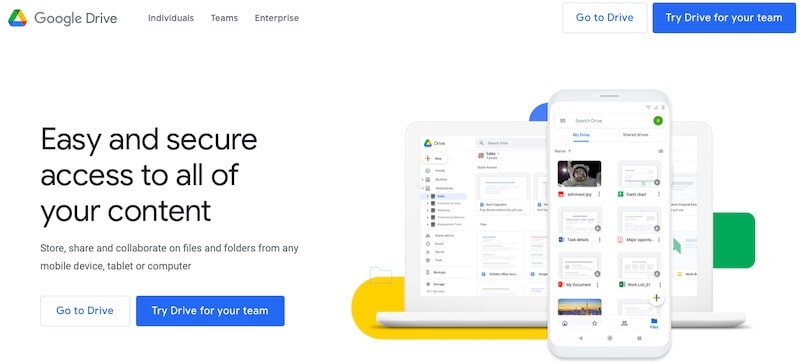
Google Drive هو تخزين سحابي من Google مدمج مع جميع خدمات Google ، والتي تستخدمها جميع خدمات Google ، ويمكنك أيضًا الوصول إليها في واجهته الخاصة للراحة والإدارة.
إذا كنت تستخدم Gmail ، فإن البريد الإلكتروني والوسائط الموجودة فيه تشغل مساحة. هل تتذكر كيف اشتهر Gmail بعلبة وارد تبلغ سعتها 5 غيغابايت والتي استمرت في الانتفاخ فيما بعد وتوفر الآن 15 غيغابايت؟ عندما تم إطلاق Google Drive للجمهور في عام 2012، قامت Google بدمج صندوق بريد Gmail الخاص بك مع Google Drive ، مما يعني أن لديك الآن 15 جيجابايت من مساحة التخزين التراكمية المشتركة بواسطة جميع خدمات Google. يتم تخزين بريدك الإلكتروني والملفات والمجلدات والصور وكل شيء في Google Drive - التخزين السحابي من Google. قم بحفظ بعض تنسيقات الملفات التي تعتبر خطيرة، ويمكنك تخزين جميع تنسيقات الملفات في Google Drive - وهذا ببساطة عبارة عن قرص تخزين عبر الإنترنت لبياناتك والبيانات التي لديك مع Google.
ما هي Google Photos؟
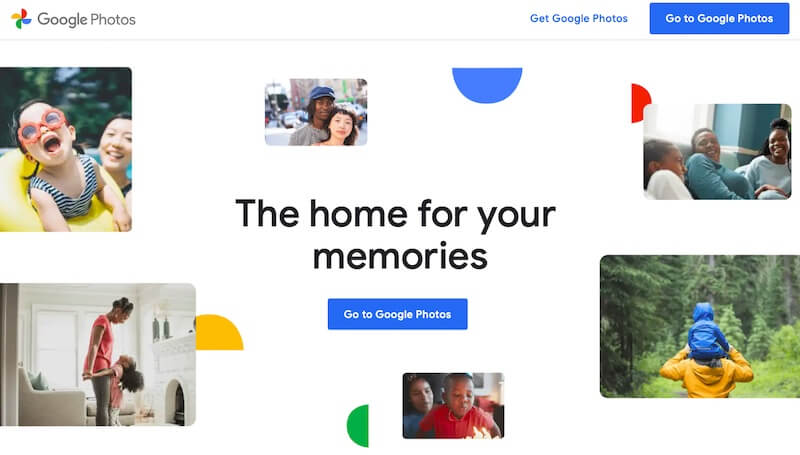
Google Photos هي أداة Google لإدارة الأصول الرقمية (DAM) لصورك ووسائطك. لن يتعرف على أي تنسيق ملف آخر ليس تنسيق صورة أو تنسيق فيديو.
بينما يعمل Google Drive مع الملفات والمجلدات وجميع أنواع تنسيقات الملفات، تعمل Google Photos مع الألبومات، سواء التي أنشأها المستخدم أو الألبومات الذكية. تتمتع Google Photos ببراعة تقنية رائعة لتشغيل ميزات البحث والتحليل التي لا مثيل لها والتي تجعل Google Photos ممتعة للمستخدمين في جميع أنحاء العالم. يدعم التعلم الآلي الإنشاء التلقائي للألبومات اعتمادًا على المحتوى، ويمكن للمستخدمين إنشاء مقاطع فيديو متحركة من صور مماثلة. يمكن مشاركة الصور مع أي شخص، ويمكن مشاهدتها دون الحاجة إلى تنزيل صور Google.
تلتقط الكاميرات اليوم صورًا عالية الدقة، ويمكن أن يصل حجم كل منها إلى عدة ميغا بايت. لم يعد المستخدمون يقومون بتقييم عدد الصور التي ينقرون عليها. سرعان ما تصبح هذه مشكلة سعة التخزين، خاصةً عندما لا يقوم المستخدمون بتنظيم وانتقاء اللقطات الأقل إثارة للإعجاب. تقدم Google Photos ثلاث طبقات تخزين للمستخدمين ذوي الاحتياجات المختلفة. يوجد Express يقوم بضغط صورك الأصلية بدقة تصل إلى 3 ميغا بكسل. ستضغط الجودة العالية حتى 16 ميجابكسل وتحتفظ بمقاطع فيديو تصل إلى 1080 بكسل (HD). أخيرًا، ستخزن الجودة الأصلية جميع الصور ومقاطع الفيديو بالدقة التي هي عليها، سواء كانت 5 ميجابكسل أو 50 ميجابكسل أو 480 بكسل SD أو 4k UHD.
Google Photos مقابل Google Drive: أحدث Hullabaloo
الآن بعد أن عرفت الفرق بين Google Photos وGoogle Drive، دعنا نفهم آخر ضجة قد تكون واجهتها. تقوم Google بإرسال رسائل بريد إلكتروني إلى المستخدمين. منتديات الإنترنت مليئة بالمستخدمين المنكوبين الذين يشكون من قرار Google الأخير ويتساءلون عما يمكن الاختيار بين Google Drive وGoogle Photos. حتى أن البعض ينظر إلى هذا على أنه دافع للقفز من السفينة وترك منصة Google تمامًا، والبحث عن أفضل بدائل Google Photos في عام 2021 (يرجى إدخال رابط للمقال الجديد هنا وجعل هذه العبارة رابطًا).
تدعم Google Photos تحميل الصور إلى Google Drive بثلاثة أحجام تحميل - عالية الجودة وأصلية عالية الجودة. تم استخدام المستويات السريعة وعالية الجودة لعدم احتسابها في مساحة التخزين البالغة 15 جيجابايت التي تقدمها Google مجانًا. قررت Google في نوفمبر 2020 أن هذا الأمر بحاجة إلى التغيير، وبدءًا من 1 يونيو 2021، سيتم احتساب جميع الصور الجديدة في صور Google ضمن مساحة التخزين المجانية البالغة 15 جيجابايت، بغض النظر عن الدقة. تقول Google أن العناصر الموجودة بالفعل في المكتبة ستستمر كما هي، دون احتساب 15 غيغابايت الخاصة بك. ولكن، هذا يعني أن صورك الآن على مدار الساعة. ساعة بسعة 15 غيغابايت يتم مشاركتها مع البريد الإلكتروني وGoogle Drive وGoogle Photos. اعتمادًا على مقدار المساحة الخالية المتوفرة في Google Drive في الوقت الحالي أو صغرها، قد يكون هذا سببًا للقلق بالنسبة لك.
في Google Drive مقابل Google Photos: ما ل استخدام؟
إذا كل ما كان تريده هو مكان للتخزين
اليوم، لا يهم المكان الذي تخزن فيه صورك في Google Drive أو Google Photos عندما يتعلق الأمر بمساحة التخزين حيث سيتم احتساب الصور الجديدة في مساحة التخزين في يونيو 2021. اعتمادًا على مدى سعادتك بالغالق ودقة الصور التي تلتقطها، يمكنك الاستمرار لسنوات دون الاقتراب من حد 15 غيغابايت أو عدم الاستمرار لمدة أسبوع.
إذا كنت تريد ميزات المعرض
إذا كنت تريد تطبيقًا مصممًا للصور ومقاطع الفيديو، مما يمنحك ميزات متقدمة مثل التعرف على الوجه والتعرف على الكائنات والتصنيف التلقائي وإنشاء الألبوم تلقائيًا والبحث عن الصور باستخدام الكلمات الرئيسية، فأنت تريد استخدام Google Photos.
جدول المقارنة
إليك جدول لعرض Google Drive مقابل صور Google في لمحة.
| Google Drive | Google Photos | |
|---|---|---|
| طبيعة | خدمة تخزين الملفات | مزامنة الصور / الفيديو والنسخ الاحتياطي |
| تنسيقات الملفات المدعومة | كل ما عدا القليل | فقط تنسيقات الصور والفيديو |
| قدرات المنظمة | هيكل المجلد | ألبومات |
| الذكاء الاصطناعي | لا شيء | يستخدم AI لاكتشاف الوجوه والأشياء والأماكن والأشياء وإنشاء ألبومات تلقائيًا |
| اندماج | يتكامل مع مختلف الخدمات الأخرى على الإنترنت | لا يوجد تكامل مع الخدمات |
كيفية نقل الصور من Google Drive إلى Google Photos
نصيحة ذكية
قبل تحميل الصور من Google Drive إلى Google Photos، انتقل إلى إعدادات Google Photos (رمز الترس) واختر الجودة التي تريدها - الجودة الأصلية أو الجودة العالية.
لاحظ أن الصور المخزنة بجودة عالية في Google Photos قبل 1 يونيو 2021، لن يتم احتسابها من إجمالي مساحة التخزين التي تقدمها Google مجانًا (15 جيجابايت).
إذا كنت تريد التخزين في إعداد ثالث يسمى Express ، فسيتعين عليك استخدام هاتف ذكي يعمل بنظام Android. خيار التخزين هذا غير متوفر على الموقع. لا يُنصح باستخدام هذا الخيار، لأن ذلك يضغط صورك حتى 3 ميجابكسل أقل بكثير من معايير اليوم.
الآن، إذا قمت بتخزين الصور في Google Drive وتريد تجربة ميزات Google Photos ، فهذه هي كيفية نقل الصور من Google Drive إلى Google Photos .
أفضل طريقة لنقل الصور من Google Drive إلى Google Photos هي استخدام Google Photos لأنها توفر خيارًا لاستيراد الصور من Google Drive (تستدعي Google ميزة التحميل من Google Drive).
الخطوة 1: انتقل إلى https://photos.google.com على جهاز الكمبيوتر الخاص بك وقم بتسجيل الدخول إلى حساب Google الخاص بك.
الخطوة 2: في الجزء العلوي الأيمن، بجانب رمز الترس، سترى خيارًا للتحميل. اضغط علىه وحدد تحميل من Google Drive.
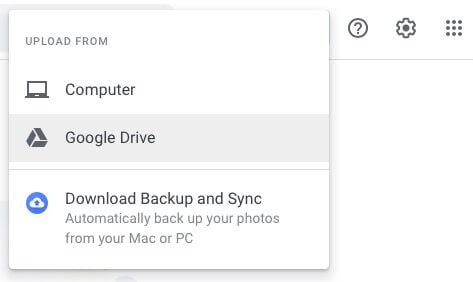
الخطوة 3: لا يمكنك استيراد المجلدات إلى Google Photos. سيكون عليك فتح واختيار الصور بداخلها. يمكنك الضغط على CTRL + A لتحديد كل الصور المعروضة مرة واحدة. افعل ذلك بعد فتح مجلد لتحديد الصور داخل المجلد.
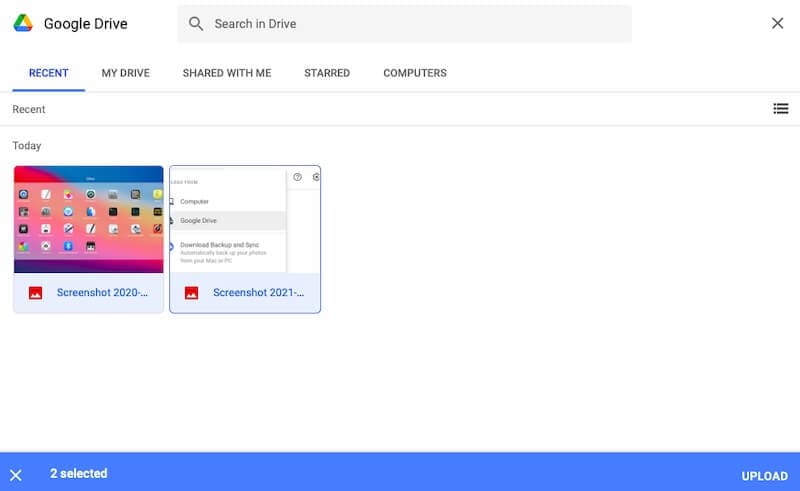
الخطوة 4: اضغط على تحميل، وسيتم استيراد صورك إلى Google Photos.
تنسخ هذه العملية صورك من Google Drive إلى Google Photos. هذا يعني أن الصور تشغل مساحة في كل من Google Drive و Google Photos. هذا يعني أن هذه العملية قابلة للتطبيق فقط إذا كان لديك أكثر من نصف مساحة التخزين المتبقية لديك.
إذا اهتممت بالنصيحة الذكية، فقد قمت بالفعل بإعداد Google Photos لتخزين الصور بجودة عالية ، مما يعني أنه قبل يونيو 2021 ، يمكنك نسخ صورك من Google Drive إلى Google Photos بجودة عالية دون التأثير على حد التخزين الخاص بك.
كيفية نقل الصور من Google Photos إلى Google Drive
تريد Google منك تخزين صورك في Google إلى الأبد، وعلى هذا النحو، فإنها لا تجعل التقاط الصور من Google Photos أمرًا سهلاً. لا تحتوي Google Photos على خيار تصدير يمكنك استخدامه لتصدير صورك من Google Photos إلى أي خدمة أخرى من اختيارك بسرعة وسهولة.
كما اتضح، بفضل قوانين الناتج المحلي الإجمالي، إذا كنت تريد نقل الصور من Google Photos إلى Google Drive، فهناك خيار آخر يمكنك استخدامه. يتيح لك هذا الخيار أيضًا نقل صورك (أو جميع بيانات Google الخاصة بك) من Google إلى أي خدمة أخرى، بما في ذلك إنشاء ملف ZIP على Google Drive حتى تتمكن من إزالته يدويًا.
هذا الخيار يسمى Google Takeout. Google Takeout هي خدمة أخرى يمكنك استخدامها لإخراج صورك من Google Drive بسهولة. يمكنك تكوينه لإنشاء ملف ZIP لصورك من Google Photos وتخزينه في Google Drive، أو يمكنك حتى تكوينه لنسخ ملف ZIP إلى خدمات مثل Dropbox و Box و Microsoft OneDrive.
إليك كيفية استخدام Google Takeout خطوة بخطوة لنقل الصور من صور Google إلى Google Drive.
الخطوة 1: قم بتشغيل Google Takeout (https://takeout.google.com) وقم بتسجيل الدخول باستخدام حساب Google الخاص بك.
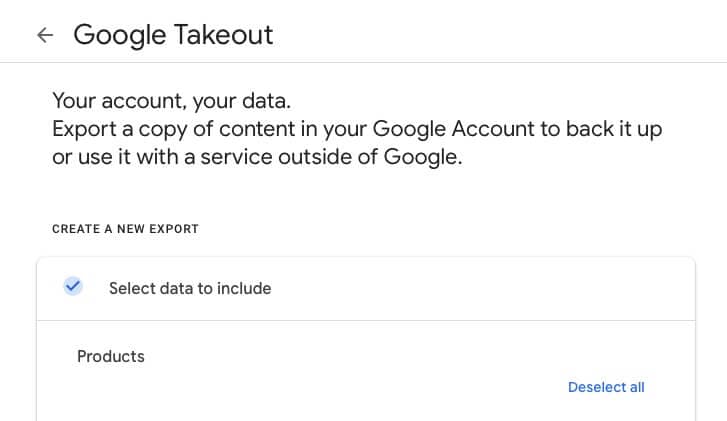
الخطوة 2: اضغط على إلغاء تحديد الكل لأنك تريد تحديد Google Photos فقط يدويًا.
الخطوة 3: قم بالتمرير لأسفل للعثور على Google Photos وحدد مربع الاختيار المجاور لها. يمكنك أيضًا النقر فوق "جميع ألبومات الصور المضمنة" وهو الخيار الافتراضي لتحديد ما يجب تضمينه واستبعاده.
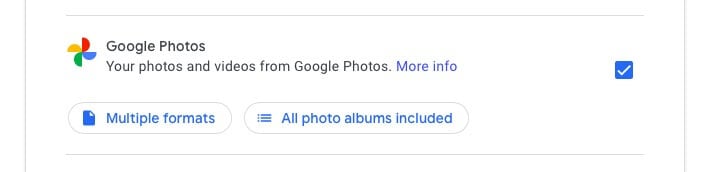
الخطوة 4: قم بالتمرير لأسفل حتى النهاية وحدد الخطوة التالية. في الخيار التالي، اضغط على "طريقة التسليم" وحدد "إضافة إلى محرك الأقراص.
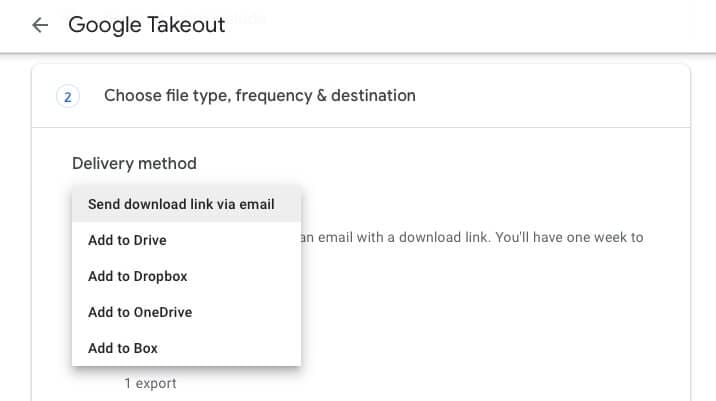
الخطوة 5: اترك باقي الخيارات دون تغيير، على الرغم من أنك قد ترغب في تغيير حجم تقسيم الملف إلى 10 غيغابايت حتى لا ينتهي بك الأمر مع العديد من ملفات ZIP.
Step 6: اضغط على إنشاء تصدير، وعند الانتهاء من كل شيء، سيكون لديك ملف مضغوط جاهز في Google Drive.
انقل Google Photos و Google Drive إلى سحابة أخرى باستخدام Wondershare InClowdz
بمجرد إنشاء ملف ZIP ل Google Photos في Google Drive ، يمكنك استخدام أداة خارجية مثل Wondershare InClowdz لنقل Google Photos أو Google Drive بسهولة إلى خدمة سحابية أخرى من اختيارك. يمكنك حتى إدارة محركات الأقراص السحابية للاستمتاع بالتكامل الحقيقي.

Wondershare InClowdz
ترحيل ومزامنة وإدارة ملفات السحب في مكان واحد
- قم بترحيل الملفات السحابية مثل الصور والموسيقى والمستندات من محرك أقراص إلى آخر، مثل Dropbox إلى Google Drive.
- يمكن أن يؤدي النسخ الاحتياطي للموسيقى والصور ومقاطع الفيديو في إحداها إلى نقلها إلى أخرى للحفاظ على الملفات آمنة.
- مزامنة الملفات السحابية مثل الموسيقى والصور ومقاطع الفيديو وما إلى ذلك، من محرك سحابي إلى آخر.
- قم بإدارة جميع محركات الأقراص السحابية مثل Google Drive وDropbox وOneDrive وbox وAmazon S3 في مكان واحد.
الخطوة 1: قم بتنزيل Wondershare InClowdz هنا: https://drfone.wondershare.ae/cloud-migration.html
الخطوة 2: حدد Migrate

الخطوة 3: حدد Add Cloud Drive في Source Drive وأضف حساب Google Drive الخاص بك
الخطوة 4: اضغط على إضافة Cloud Drive في قسم Target Drive وأضف محرك الأقراص الذي تريد نقل بيانات Google Drive إليه. ستحتاج إلى تفويض كلا الحسابين قبل أن يتمكن InClowdz من عمل سحره.

الخطوة 5: بعد التفويض، يمكنك تحديد ما إذا كنت تريد نقل محتويات Google Drive بالكامل (اضغط على علامة الاختيار بجانب محرك الأقراص المصدر)، أو يمكنك الضغط على محرك الأقراص نفسه لتحديد الملفات والمجلدات التي تريد نقلها.
الخطوة 6: اضغط على Migrate.
إدارة محرك Google ل ومحركات أخرى عن طريق برنامج Wondershare InClowdz
InClowdz هي الأداة الوحيدة متعددة الجوانب التي ستحتاج إليها عندما يتعلق الأمر بمحركات الأقراص السحابية. لا يقوم فقط بمزامنة بياناتك بين محركات الأقراص السحابية، ولكن باستخدام هذه الأداة، يمكنك ربط حساباتك ضمن تطبيق واحد وإدارتها معًا للحصول على قدرة مزامنة حقيقية، بما في ذلك نقل البيانات بين محركات الأقراص بنقرة واحدة.
الخطوة 1: اضغط على وحدة الإدارة في InClowdz
الخطوة 2: إذا لم تقم بإزالة Google ومحرك سحابي آخر في وحدة الترحيل، فسيتم إدراجها هنا. يمكنك إضافة المزيد إذا كنت تريد. لتحقيق أقصى استفادة من Wondershare InClowdz ، يوصى بربط جميع حساباتك السحابية.
فيما يلي لقطة شاشة لـ InClowdz مع بعض الحسابات:

الخطوة 3: اضغط على أي حساب تريده، وستتمكن من رؤية ملفاتك ومجلداتك. ستتمكن أيضًا من إجراء عمليات مثل الإنشاء والنسخ وإعادة التسمية والحذف.

التمييز هو خيار الترحيل. يمكنك الآن ترحيل ملف أو مجلد إلى محرك سحابي آخر متصل بكبسة زر واحدة من داخل محرك سحابي واحد. لا يوفر موفرو محرك الأقراص السحابية هذه القدرة والتكامل أبدًا لأنهم يريدون إبقائك لنفسك. يمنحك InClowdz الحرية.
استنتاج
Google Photos مقابل Google Drive هو سؤال يبحث عنه الكثير من الناس. ببساطة، Google Drive عبارة عن خدمة تخزين ملفات ذات تكامل عميق مع جميع خدمات Google، مما يؤدي غالبًا إلى تداخل في الوظائف يربك الأشخاص. Google Photos هو تطبيق لإدارة الأصول الرقمية من Google مخصص لصورك ومقاطع الفيديو الخاصة بك ويستخدم Google Drive لدعم هذه الصور ومقاطع الفيديو. يمكن لـ Google Drive تخزين الصور ولكن لا يمكنه فعل أي شيء بهذه الصور. في Google Photos، يمكنك البحث عن الصور باستخدام الذكاء الاصطناعي المتطور، كما يمكنك إنشاء ألبومات. يمكنك فرز الصور ومقاطع الفيديو وعرضها بدون أي تنسيق ملف آخر. فيما يتعلق بتنسيقات الملفات، فإن Google Drive هي خدمة تخزين ملفات تسمح بتخزين العديد من تنسيقات الملفات. في المقابل، Google Photos هي صورة مخصصة، وتم تصميم تطبيق الفيديو لعرض الصور ومقاطع الفيديو فقط. لن تجد مستندات في Google Photos.
التخزين شيء. يعد نقل الصور من Google Drive إلى Google Photos و Google Photos إلى Google Drive أمرًا آخر. تعد إدارة Google Drive وعدد لا يحصى من محركات الأقراص السحابية الأخرى لعبة كرة مختلفة تمامًا عندما تحاول الحفاظ على مزامنة البيانات عبر العديد من محركات الأقراص السحابية التي لا تتفاعل بشكل جيد. ماذا تفعل؟ أنت تستخدم أداة خارجية مثل Wondershare InClowdz تقوم بعمل سريع لمزامنة وترحيل بياناتك بين العديد من محركات الأقراص السحابية وتوفر إدارة ثورية من مكان واحد لجميع حسابات السحابة المتصلة، بما في ذلك القدرة على نقل البيانات بين محركات الأقراص السحابية المتصلة بكبسة زر واحدة. هذه إنتاجية غيرت قواعد اللعبة عندما يتعلق الأمر بالتنقل بين المخازن السحابية لإدارة جميع البيانات معًا.
على iCloud المحتوى النسخ الاحتياطي
- 1 استخراج النسخ الاحتياطي على iCloud
- 1.1 الوصول على iCloud المحتوى النسخ الاحتياطي
- 1.2 الوصول على iCloud صور
- 1.3 تحميل على iCloud النسخ الاحتياطي
- 1.4 استرداد صور من على iCloud
- 1.6 على iCloud مجاني النازع النسخ الاحتياطي
- 2 نقل على iCloud النسخ الاحتياطي
- 2.1 استعادة النسخ الاحتياطي عالقون
- 2.2 باد على iCloud الخدع النسخ الاحتياطي
- 2.3 اي تيونز على iCloud المساعدون
- 3 على iCloud لالروبوت
- 4 الاستعادة من النسخ الاحتياطي على iCloud
- 4.1 استعادة النسخ الاحتياطي على iCloud من دون إعادة
- 4.2 استعادة اي فون من على iCloud
- 4.3 استعادة باد من على iCloud
- 5 على iCloud كلمة المرور
- 5.1 أدوات على iCloud الالتفافية
- 5.2 تجاوز على iCloud قفل للآيفون
- 5.3 كيفية عمل نسخة احتياطية من WhatsApp واستخراج رسائل WhatsApp من iCloud
- 5.4 التنشيط على iCloud الالتفافية
- 5.5 هل نسيت كلمة المرور على iCloud
- 6 حذف على iCloud
- 6.1 إزالة حساب على iCloud
- 6.2 حذف تطبيقات من على iCloud
- 6.3 أغاني حذف من على iCloud
- 6.4 تغيير حذف حساب على iCloud
- 7 حل القضايا على iCloud
- 7.1 المتكرر طلب تسجيل الدخول على iCloud
- 7.3 على iCloud التخزين
- 7.4 إدارة idevices متعددة مع واحد معرف أبل
- 7.5 القضايا متزامنة على iCloud المشتركة
- 7.6 القضايا على iCloud على اي فون
- 7.7 فون النسخ الاحتياطي إلى iCloud استكشاف الأخطاء وإصلاحها
- 8 الإعداد على iCloud
- 8.2 الإعداد على iCloud تبادل الصور
- 8.3 الوثيقة على iCloud الإعداد
- 8.4 تغيير على iCloud البريد الإلكتروني
- 8.5 مزامنة اي فون مع على iCloud
- 9 النسخ الاحتياطي مع على iCloud
- 10 الخدع على iCloud
- 10.1 نصائح على iCloud عن طريق
- 10.2 الغاء الخطة على iCloud التخزين
- 10.3 إزالة الجهاز من على iCloud
- 10.4 إعادة تعيين على iCloud البريد الإلكتروني
- 10.5 على iCloud البريد الإلكتروني استعادة كلمة السر
- 10.6 حساب تغيير على iCloud
- 10.7 رصا على iCloud
- 10.8 رصا على iCloud صور
- 10.9 فون عالقون في على iCloud
- 10.10 نسيت معرف أبل
- 10.12 استبدال الميزات المحمول
- 10.13 رصا الملفات من على iCloud
- 10.14 خطة تغيير على iCloud التخزين